10 полезных функций WordPress, о которых вы, возможно, не знали
Опубликовано: 2022-03-11WordPress — самая популярная система управления контентом и конструктор сайтов. Миллионы людей используют его для создания уникальных веб-сайтов и создания захватывающих пользовательских интерфейсов.
WordPress предлагает десятки интересных функций, и постоянно добавляются новые. Каждое обновление вводит несколько новых функций, поэтому легко пропустить некоторые из них и не обращать внимания на их существование.
Хотите верьте, хотите нет, но WordPress полон удобных функций, о существовании которых большинство людей даже не подозревают. В этой статье будут рассмотрены лучшие функции WordPress, о которых вы, вероятно, не знали.
Многоразовые блоки Гутенберга
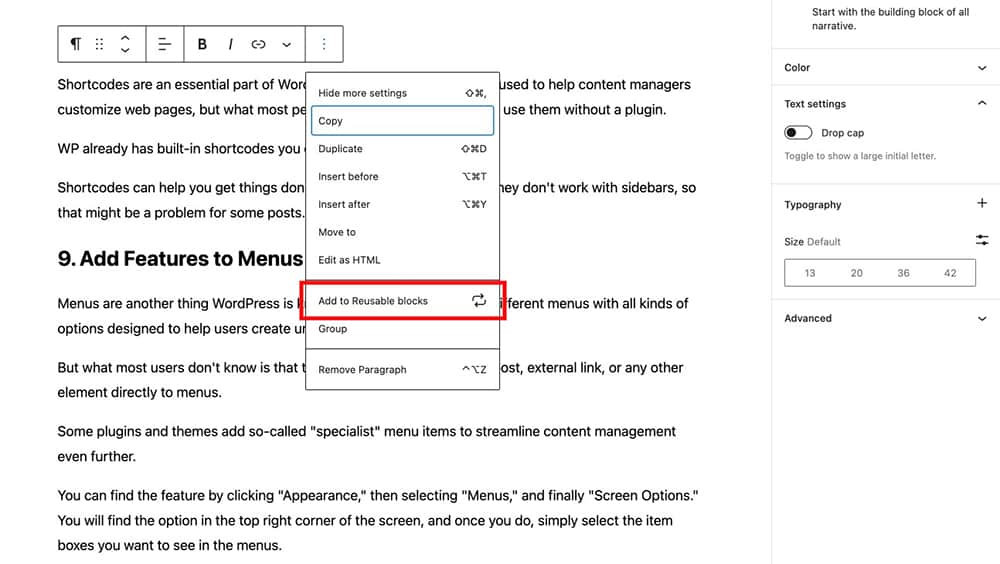
Как вы уже знаете, сайты WordPress строятся с использованием блоков или групп блоков. WP применил этот подход с первого дня, и большинство пользователей быстро привыкли создавать страницы таким образом.
Однако большинство пользователей не знают, что блоки Гутенберга, используемые при создании страницы, можно сохранить и использовать в других проектах в будущем.
Вместо того, чтобы создавать все с нуля, вы можете копировать существующие структуры блоков при добавлении нового контента в будущем. Эта малоизвестная функция может значительно сэкономить время и повысить вашу продуктивность как контент-менеджера.
Если вы хотите превратить блок Гутенберга в постоянный многоразовый блок, вот что вам нужно сделать:
- Выберите блок, который вы хотите сохранить
- Нажмите на три точки на панели инструментов
- Выберите «Добавить в повторно используемые блоки».
- Дайте имя вашему блоку
- Нажмите «Опубликовать » и нажмите «Сохранить ».
Виджеты панели инструментов
Термин « панель управления WordPress » обычно относится к серверной части WP.
Тем не менее, функция панели инструментов может делать гораздо больше, чем просто приветствовать вас всякий раз, когда вы входите в систему. Платформа позволяет добавлять виджеты непосредственно на панель инструментов для доступа к важной информации веб-сайта и ключевым показателям эффективности.
Некоторые виджеты присутствуют по умолчанию. Вы всегда будете видеть ссылки на последние новости WordPress, быстрые сообщения и обзор ключевых статистических данных страницы. Вы также можете добавить множество плагинов на панель инструментов, чтобы упростить другие действия.
Например, некоторые виджеты дают вам представление о том, сколько посетителей подписалось на ваш сайт за день, а также об общем количестве подписчиков. Таким образом, вы всегда будете иметь хорошее представление о производительности вашего контента в момент запуска WP.
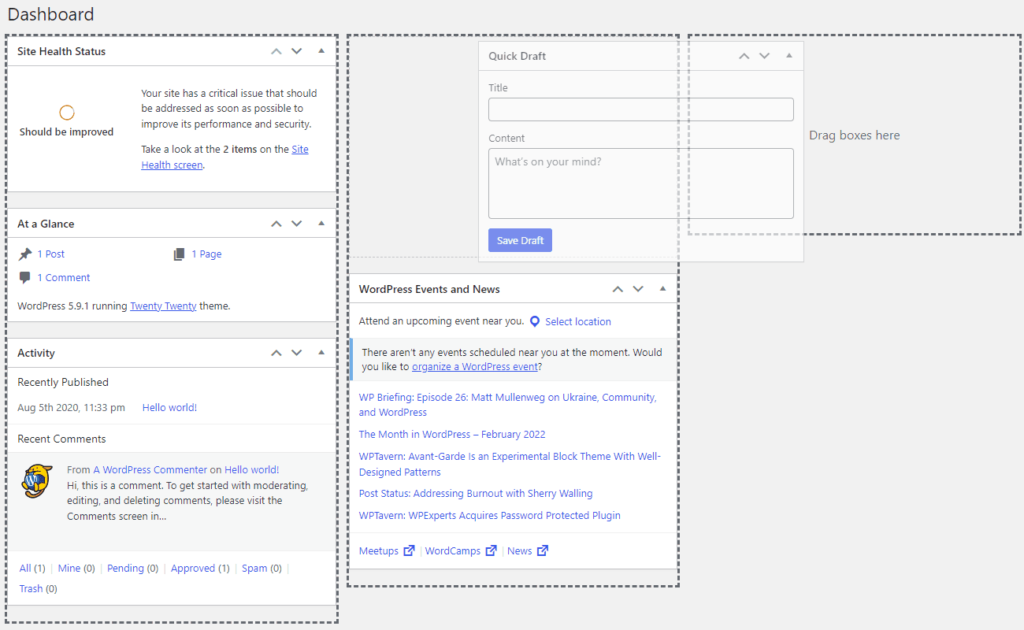
Вы можете добавлять и удалять виджеты с панели инструментов с помощью инструмента перетаскивания, а также размещать виджеты в одном из четырех доступных столбцов. Параметры экрана позволяют навести порядок на приборной панели, скрыв ненужные или неиспользуемые виджеты.
Режим письма без отвлекающих факторов
Если вы работаете из дома, вы знаете, как сложно оставаться продуктивным каждый день.
Вокруг вас слишком много отвлекающих факторов, поэтому легко потерять концентрацию и стать непродуктивным. Что ж, WordPress тоже подумал об этом, поэтому они добавили функцию под названием «Режим письма без отвлечения внимания».
Хотя это не удалит все отвлекающие факторы вокруг вас, всякий раз, когда вы нажимаете на эту функцию, все параметры, инструменты и другие отвлекающие факторы просто исчезают с экрана. Эта функция была добавлена в обновлениях 4.1, но большинство создателей контента даже не знают о ее существовании.
Если вы пишете контент непосредственно в WP, эта функция может помочь вам повысить производительность и быстрее выполнять задачи.
Вы можете найти эту функцию на вкладках «Визуальные» и «Текст». Как только вы нажмете на нее, все ненужные элементы исчезнут с экрана. Функции вернутся, если вы переместите указатель мыши в крайнее левое или правое положение экрана.
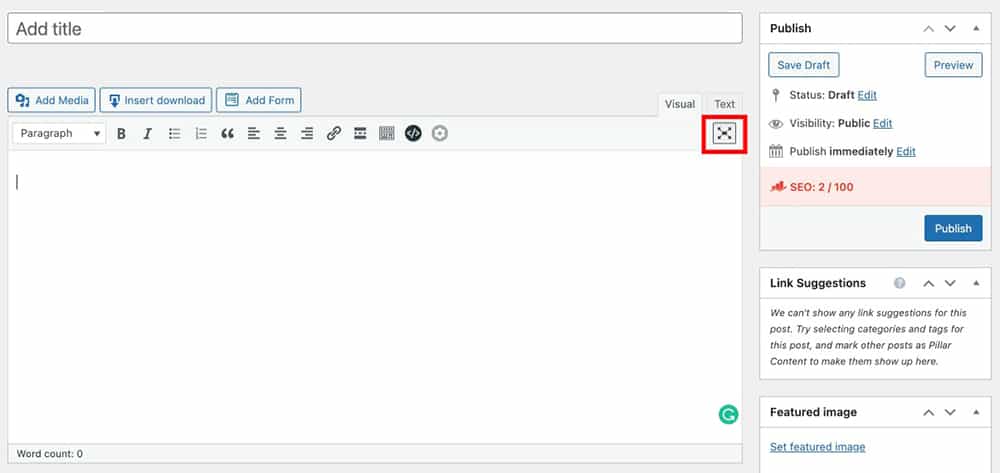
Если вы уже обновили редактор WordPress по умолчанию до редактора Gutenberg (т. е. после выпуска WordPress 5.0), вы можете включить его без отвлекающих факторов, выполнив следующие действия:
- Нажмите « Три точки » на панели инструментов.
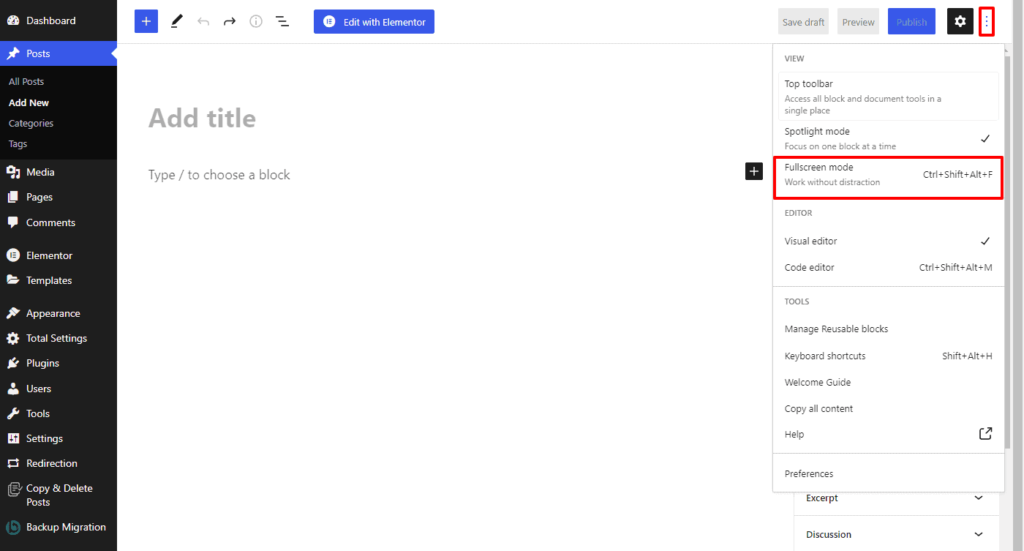
- Теперь щелкните полноэкранный режим, чтобы включить режим «не отвлекаться» в вашем редакторе.
Кроме того, вы также можете включить режим отсутствия отвлечения внимания, нажав сочетание клавиш: Ctrl+Shift+Alt+F .
Прилепленные сообщения
Экран визуального редактора платформы также скрывает другие удобные функции, которые значительно упростят создание и публикацию вашего контента. Будущее прикрепленного поста — отличный выбор для таргетинга на новых посетителей сайта. Вы используете панель «Публикация», чтобы прикрепить любой пост к верхней части главной страницы.
Некоторые пользователи прикрепляют посты, рассчитанные на новых посетителей; другие используют эту функцию в своих самых популярных статьях, которые приносят больше всего денег.
Эта функция проста в использовании и чрезвычайно полезна. Все, что вам нужно сделать, это перейти на панель публикации, расположенную справа от визуального редактора. Нажмите « Изменить » рядом с вкладкой «Видимость: общедоступные» и установите флажок « Прикрепить это сообщение к главной странице ». Затем пост превращается в прикрепленный пост, который посетители видят первым, когда попадают на сайт.
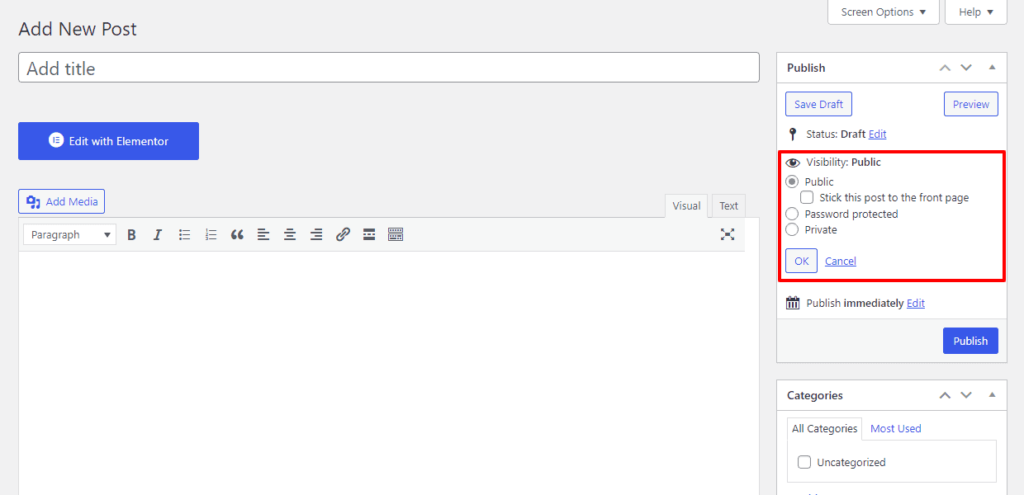
В Гутенберге вы можете просто сделать свой пост прикрепленным, поставив галочку « Прилипать к верхней части блога » на вкладке « Настройки и видимость ».
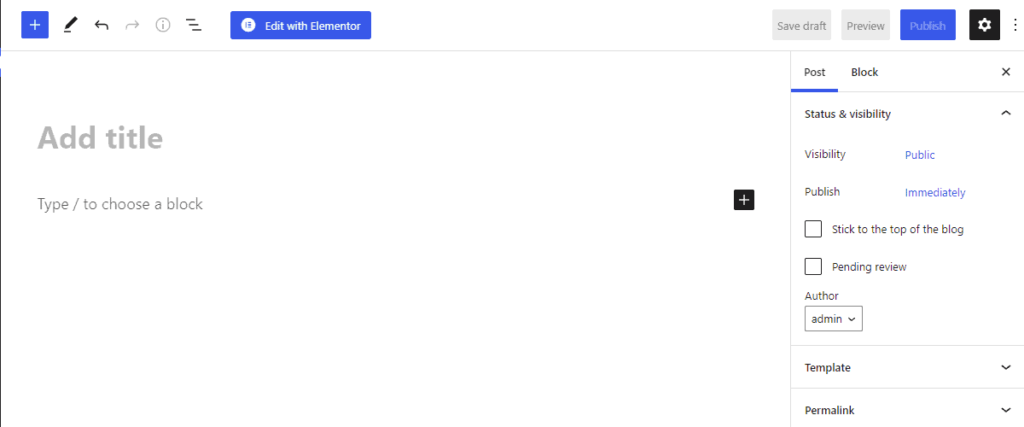
Горячие клавиши
Если вы тратите много времени на написание или редактирование статей в WordPress, эта функция станет настоящим спасением. Он работает так же, как сочетания клавиш работают в других популярных программах для письма, таких как Microsoft Word и G Docs.
Однако WordPress не говорит вам, что вы можете использовать ярлыки для экономии времени при написании. Многие люди нашли эту функцию после долгих лет утомительного щелчка мышью.
Функция «Сочетания клавиш» позволяет выполнять все виды действий с помощью правильной комбинации клавиш.

Например, вместо выделения раздела и нажатия на Заголовок 2, чтобы превратить его в заголовок, вы можете просто выделить раздел и нажать Ctrl+2.
Вы можете получить доступ ко всему списку доступных сочетаний клавиш, нажав кнопку « Переключение панели инструментов » и выбрав « Нажмите на вопросительный знак ».
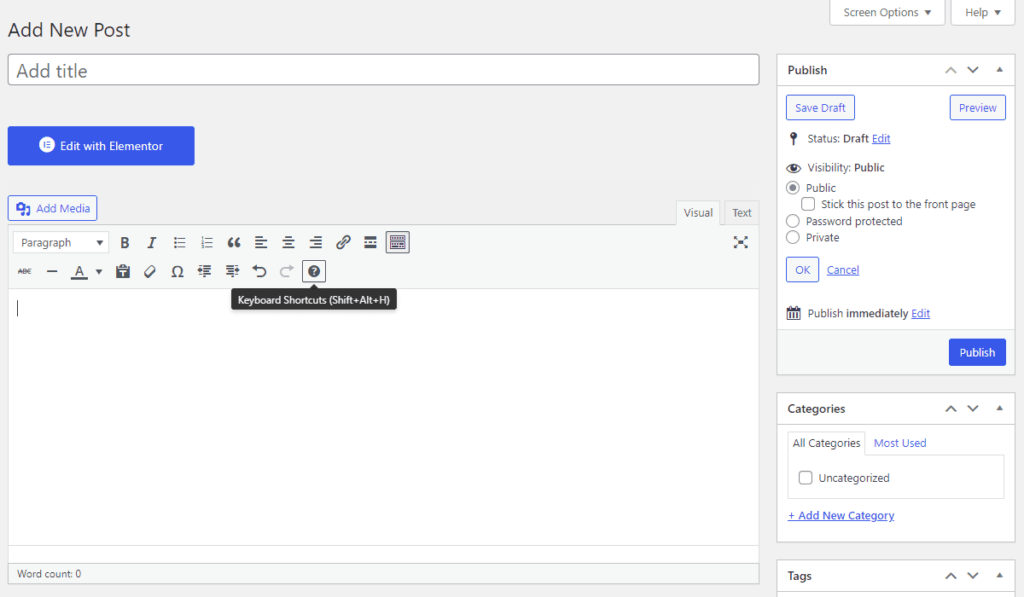
Если вы используете редактор блоков Gutenberg, вы можете просмотреть список доступных сочетаний клавиш, нажав « Три точки » и « Сочетания клавиш ».
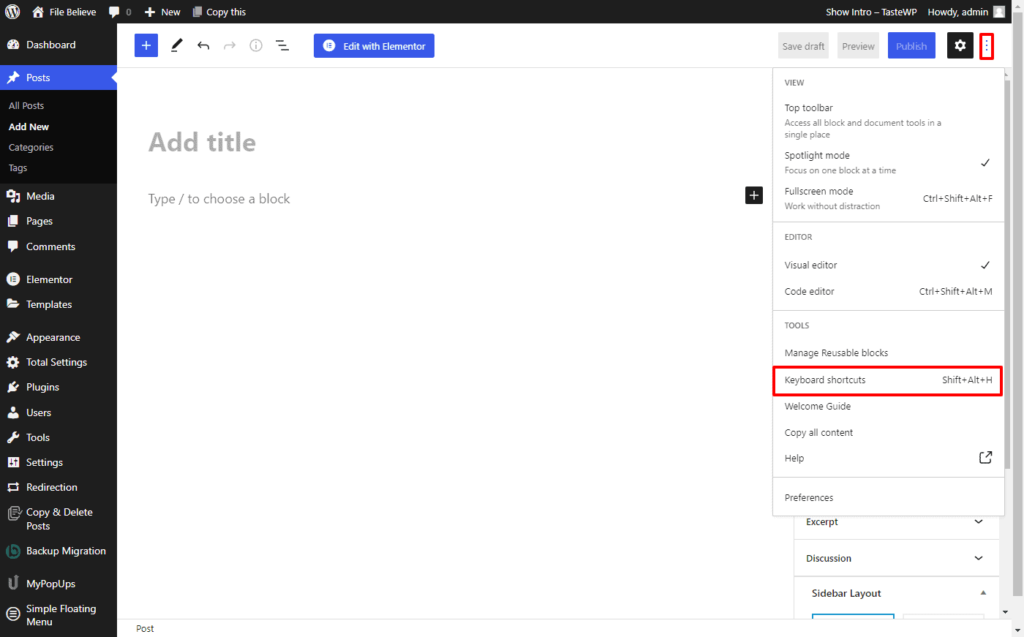
Вам потребуется некоторая практика, чтобы освоить все сочетания клавиш, но как только вы это сделаете, вы сможете выполнять больше работы за меньшее время.
Разделить сообщение на несколько страниц
Есть несколько причин, по которым стоит разделить пост на несколько страниц. Во-первых, это может помочь ускорить загрузку страниц в случае увеличения трафика. Это также может повысить уровень вовлеченности для длинных статей, разделив один пост на две или более страниц.
Вы можете не знать об этом, но в WordPress есть встроенная функция, предназначенная для разбиения контента на более мелкие части.
Более того, когда пост разделен, WP создает четкие «отправные точки», чтобы читатели могли вернуться и продолжить с того места, на котором они остановились. Вы можете получить доступ к этой функции, выбрав текстовый редактор рядом с визуальным редактором.
Когда появится командная строка, добавьте HTML-тег < !–nextpage– > в то место, где вы хотите разделить статью. Вы можете разделить контент на столько частей, сколько захотите.
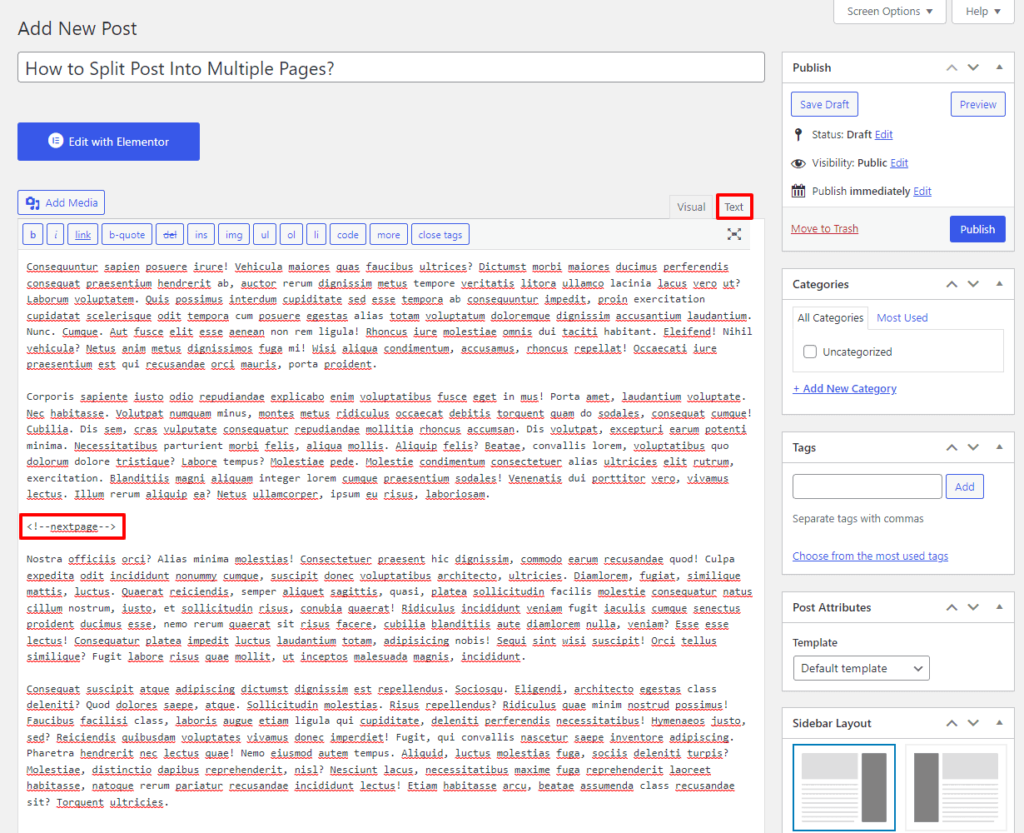
Точно так же в Гутенберге есть два метода разделения поста на несколько страниц.
Способ 1
- Нажмите на опцию « Три точки » в редакторе и выберите тип редактора « Редактор кода ».
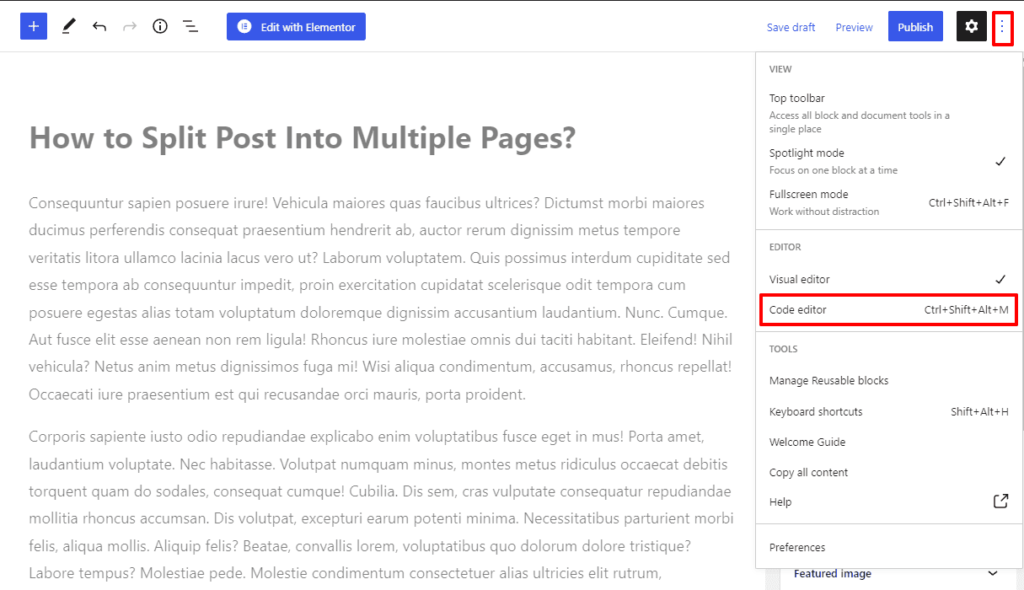
- Теперь вставьте HTML-тег <!–nextpage–> в строку, из которой вы хотите разделить сообщение на новую страницу.
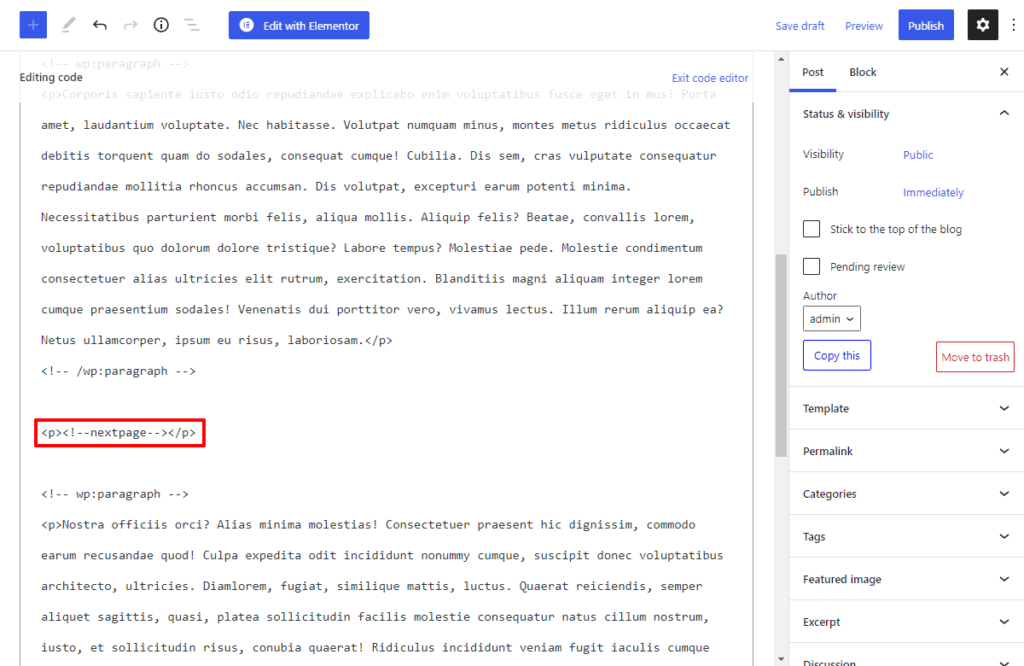
- После этого нажмите кнопку « Опубликовать/обновить », чтобы сохранить внесенные изменения.
Способ 2
- Под строкой, из которой вы хотите разделить несколько сообщений, нажмите кнопку + и добавьте пользовательский блок HTML в редакторе.
- Теперь вставьте HTML-тег <!–nextpage–> внутрь блока.
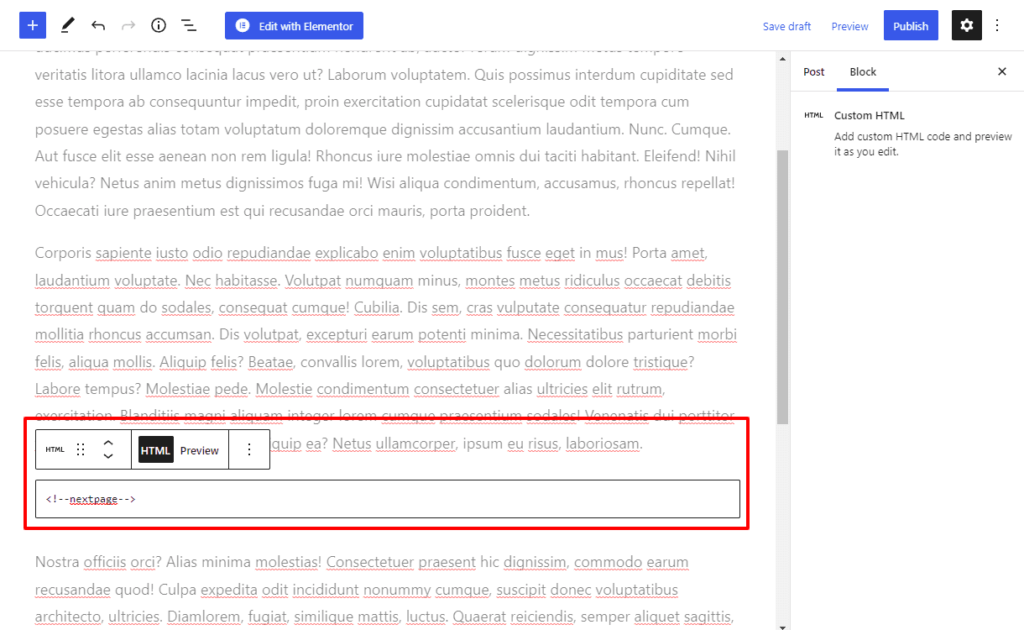
- После этого нажмите кнопку « Опубликовать/обновить », чтобы сохранить внесенные изменения.
Встроить контент из социальных сетей
Использование видео в качестве дополнительного контента при публикации постов — отличный способ привлечь аудиторию. Тем не менее, известно, что WordPress сложно интегрировать внешний контент.
Разработчики WP усердно работали над упрощением процесса, наконец, добавив блок Гутенберга под названием «Встроить».
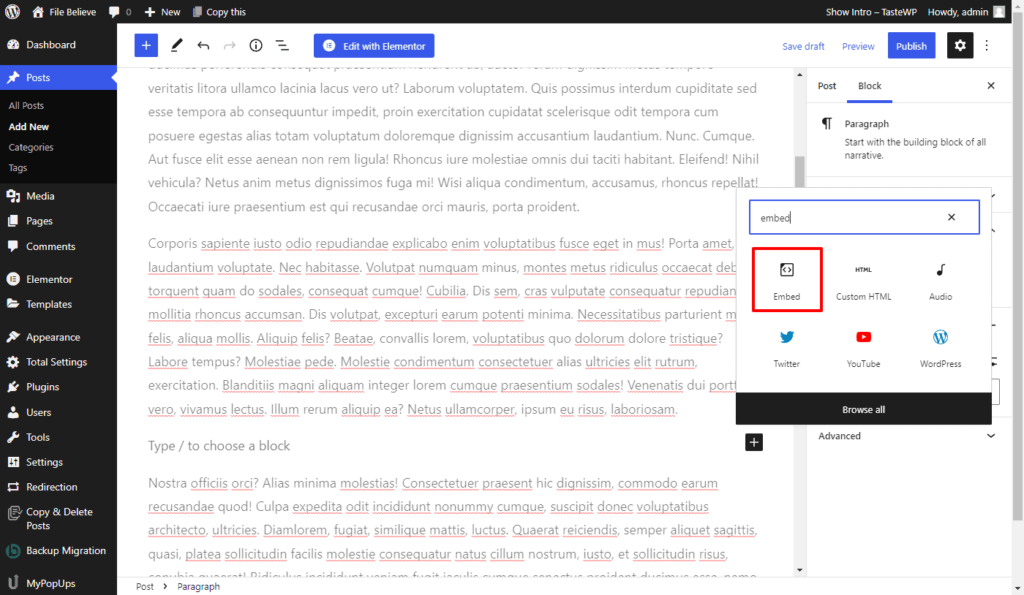
Блок «Вставить» станет вашим лучшим другом, как только вы поймете, насколько он прост в использовании. Он работает как любой другой блок Гутенберга. Просто вставьте URL-адрес контента, который вы хотите встроить в блок, и все. Лучшие компании по производству видео используют этот трюк, чтобы встраивать видео с YouTube в сообщения за считанные секунды.
Встроенные шорткоды
Шорткоды — неотъемлемая часть WordPress с самого начала. Они используются, чтобы помочь контент-менеджерам настраивать веб-страницы, но большинство людей не знают, что вы можете использовать их без плагина.
В WP уже есть встроенные шорткоды, которые вы можете использовать для настройки постов.
Шорткоды могут помочь вам выполнять задачи быстрее, но имейте в виду, что они не работают с боковыми панелями, поэтому для некоторых сообщений это может быть проблемой.
Добавить функции в меню
Меню — еще одна вещь, которой славится WordPress. Существуют десятки различных меню со всевозможными параметрами, призванными помочь пользователям создавать уникальный контент.
Но большинство пользователей не знают, что они могут добавить любой инструмент, функцию, публикацию, внешнюю ссылку или любой другой элемент непосредственно в меню.
Некоторые плагины и темы добавляют так называемые «специальные» пункты меню, чтобы еще больше упростить управление контентом.
Вы можете найти эту функцию, нажав « Внешний вид», затем выбрав « Меню » и, наконец, « Параметры экрана ». Вы найдете эту опцию в правом верхнем углу экрана, и как только вы это сделаете, просто выберите поля элементов, которые вы хотите видеть в меню.
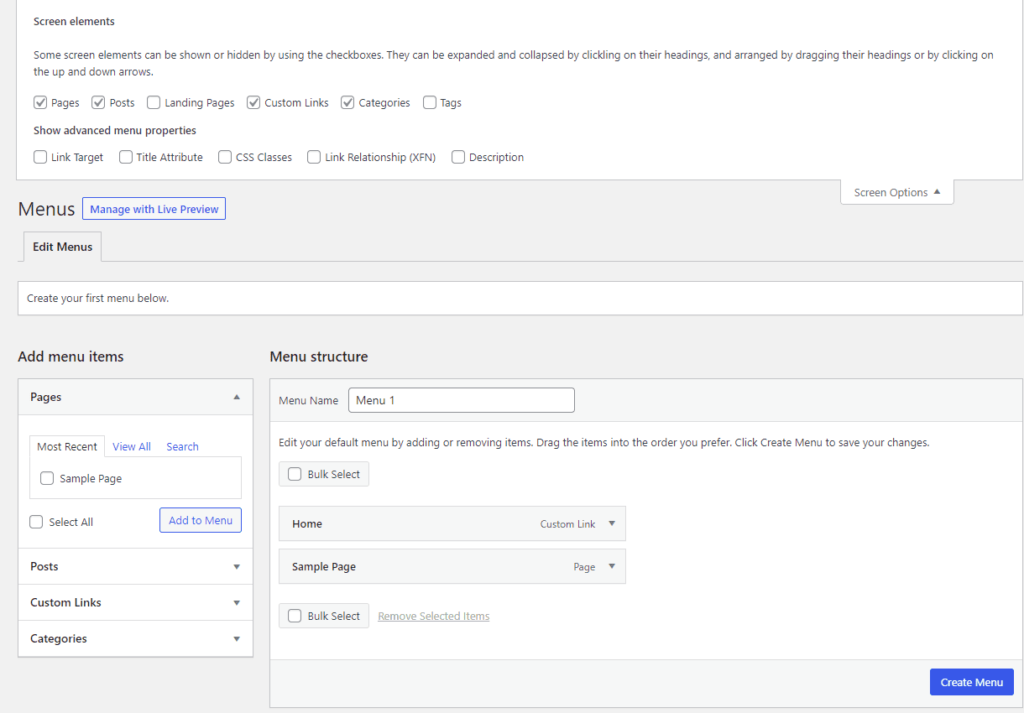
Планирование публикации
Если вы один из тех людей, которые любят готовить будущие публикации заранее, функция планирования публикаций — это именно то, что вам нужно, чтобы получить максимальную отдачу от каждой публикации. Эта функция позволяет планировать постпубликационные дни заранее.
Вопреки распространенному мнению, эта функция доступна без плагина.
Откройте «Окно публикации» справа от «Редактора сообщений». Если вы нажмете кнопку «Опубликовать», WP настроит вашу публикацию на автоматическую публикацию. Однако, если вы сначала нажмете кнопку «Редактировать», появится всплывающее окно с дополнительными параметрами публикации, такими как время и дата публикации.
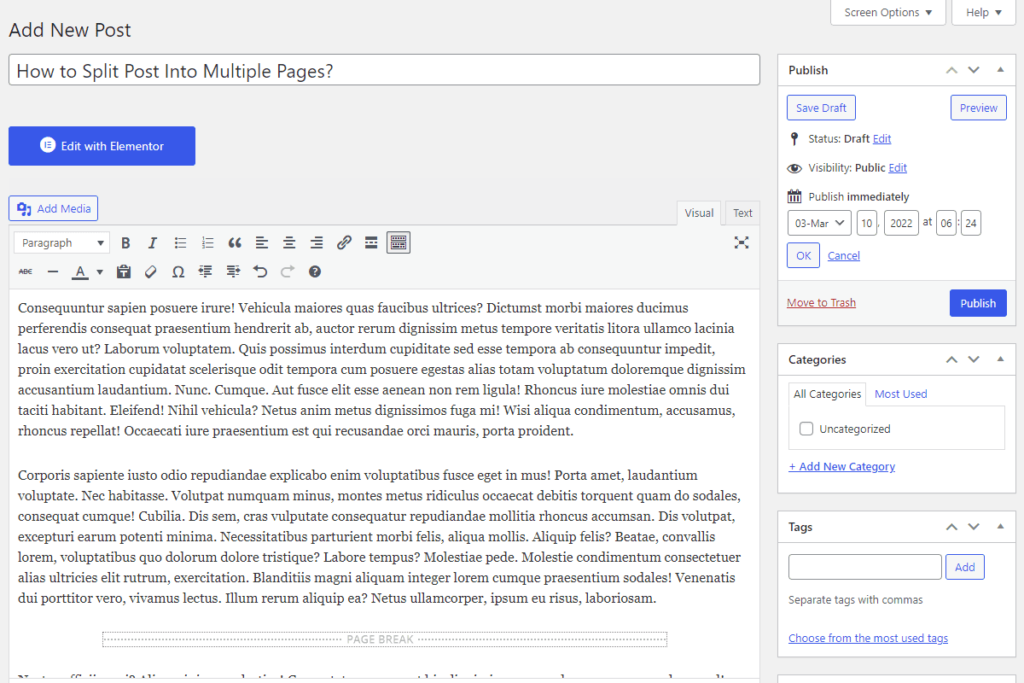
Просто введите дату и время и нажмите OK. Кнопка публикации будет заменена кнопкой «Расписание», которая содержит всю информацию о публикации.
В редакторе блоков Gutenberg вы можете запланировать публикацию, щелкнув ссылку « Немедленно » и выбрав дату, на которую вы хотите запланировать публикацию.
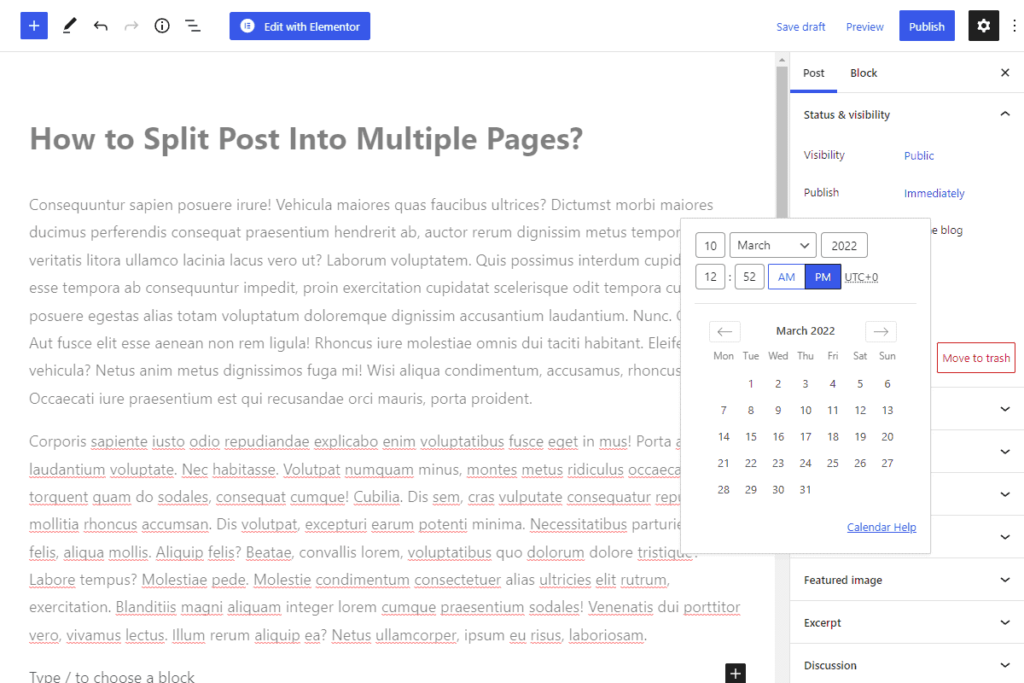
После этого кнопка публикации будет заменена кнопкой «Расписание», которая содержит всю информацию о публикации.
Если вы ведете новостной онлайн-сайт и вам нужно запланировать множество материалов, вы можете прочитать статью: Как массово планировать публикации в WordPress?
Заключение
WordPress — это гибкая платформа, позволяющая создавать уникальный и привлекательный контент. Он поставляется с длинным списком полезных функций, предназначенных для максимизации вывода вашего контента и помощи в создании потрясающих веб-сайтов.
Самое приятное то, что WP продолжает добавлять новые функции, чтобы помочь контент-менеджерам еще больше оптимизировать свои усилия.
Не забывайте регулярно обновлять свой WP и читать примечания к патчу, чтобы узнать больше о недавно добавленных функциях в будущем.
Гарольд Адер — специалист по цифровому маркетингу и блогер-фрилансер из Манчестера. Его основное внимание уделяется новым тенденциям в цифровом маркетинге и цифровой коммерции. В свободное время он много пишет для DigitalStrategyOne.
Биография автора
